win10系统打开premiere时提示已停止工作怎么办
更新日期:2024-03-22 18:06:54
来源:转载
手机扫码继续观看

premiere是由Adobe公司推出的一款广受用户喜爱的的视频编辑软件。不过,有些用户在win10系统中打开premiere软件时,却遇到了提示“Adobe Premiere Pro cc 已停止工作”的情况。这是怎么回事呢?下面小编就为大家带来win10系统打开premiere时提示已停止工作问题的解决方法。

具体方法如下:
1、打开:我的文档-adobe文件夹-premiere pro文件夹。
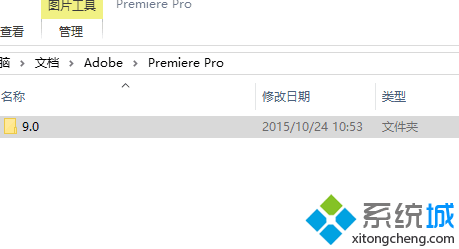
2、删除目录下9.0文件夹(为防止意外可剪切到桌面)。
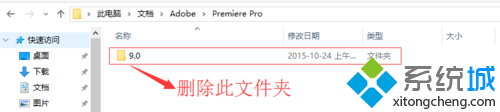
3、打开adobepremiere成功了。
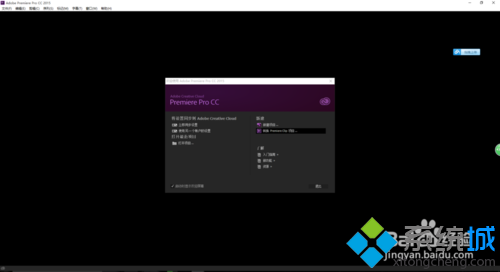
我们只要通过上面几个步骤的操作,就能够轻松解决win10打开premiere提示已停止工作问题了!
相关推荐:
该文章是否有帮助到您?
常见问题
- monterey12.1正式版无法检测更新详情0次
- zui13更新计划详细介绍0次
- 优麒麟u盘安装详细教程0次
- 优麒麟和银河麒麟区别详细介绍0次
- monterey屏幕镜像使用教程0次
- monterey关闭sip教程0次
- 优麒麟操作系统详细评测0次
- monterey支持多设备互动吗详情0次
- 优麒麟中文设置教程0次
- monterey和bigsur区别详细介绍0次
系统下载排行
周
月
其他人正在下载
更多
安卓下载
更多
手机上观看
![]() 扫码手机上观看
扫码手机上观看
下一个:
U盘重装视频











